Google의 Docs 음성 입력은 텍스트를 빠르고 직관적으로 작성하는 강력한 방법을 제공합니다. 키보드를 사용하는 대신 말로 입력할 수 있어 많은 양의 글을 작성할 때나 생각을 빨리 기록하고 싶을 때 유용합니다. 이 안내서에서는 음성 입력을 효과적으로 활용하는 방법, 제공되는 기능 및 주의할 점을 안내합니다.
중요한 포인트
- Google Docs의 음성 입력을 통해 음성 입력을 통해 텍스트를 생성할 수 있습니다.
- 프로그램이 텍스트를 정확하게 인식하려면 언어를 올바르게 설정해야 합니다.
- 문장 부호 또는 서식을 생성하려면 명확하게 말해야 할 특정 지침이 있습니다.
- 언어 설정에 따라 소프트웨어가 잘못된 결과를 내놓을 수 있으며, 올바른 언어를 선택하지 않을 경우 오류가 발생할 수 있습니다.
단계별 안내서
1. 음성 입력 활성화
먼저 Google Docs에서 음성 입력을 활성화해야 합니다. 이것은 "도구" 메뉴를 통해 간단히 실행할 수 있습니다. "도구" 메뉴에서 "음성 입력" 옵션을 찾을 수 있습니다. 또는 이 기능을 빠르게 시작하려면 Ctrl + Shift + S 키 조합을 사용할 수 있습니다.
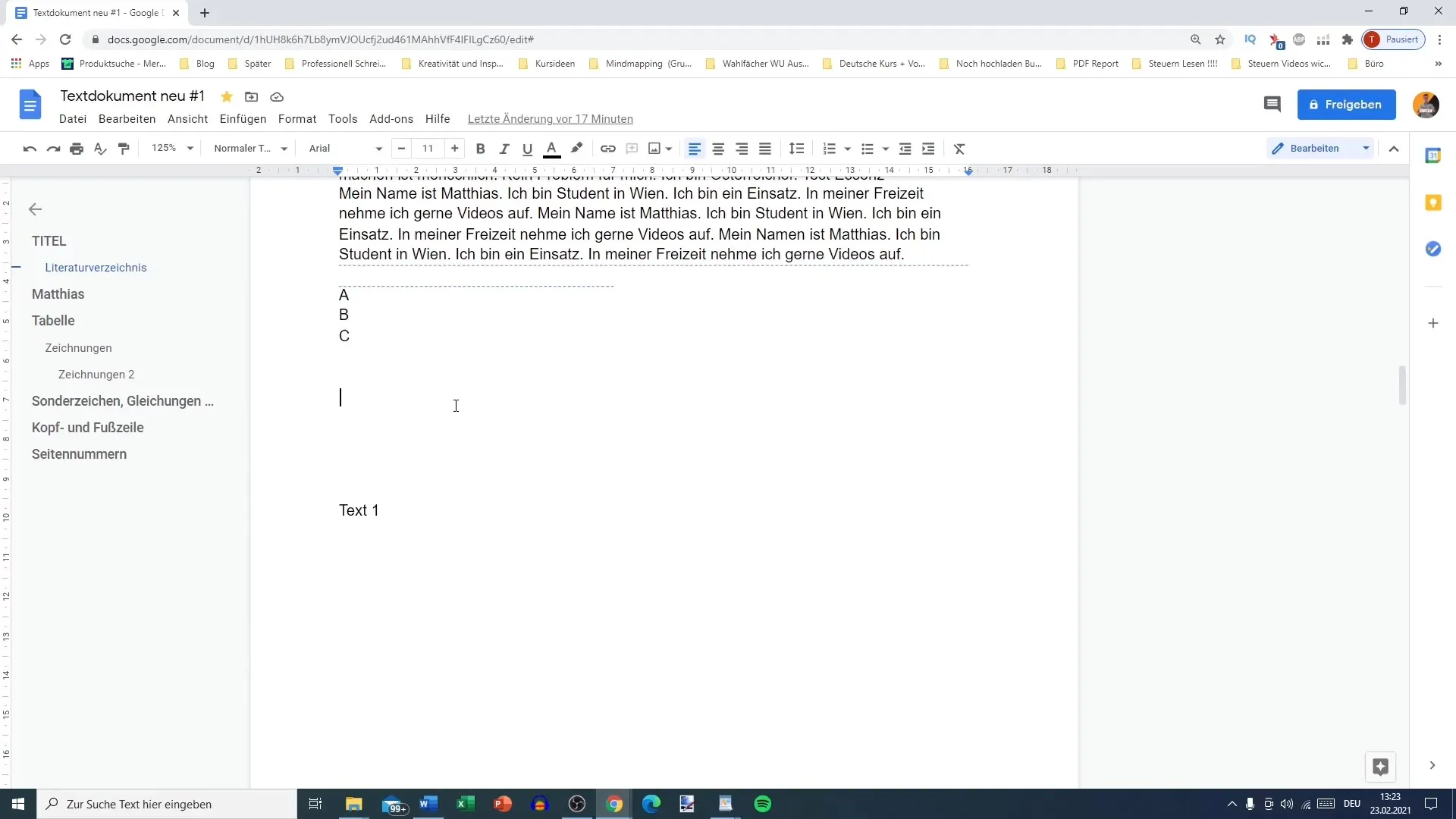
2. 언어 선택
음성 입력이 활성화되면 왼쪽에 작은 마이크 필드가 나타납니다. 말하기 전에 올바른 언어를 선택하는 것이 중요합니다. 한국어로 말할 경우 한국어를 음성 입력에서 선택했는지 확인하세요. 그렇지 않으면 텍스트가 올바르게 인식되지 않을 수 있습니다.
3. 마이크 준비
마이크가 연결되어 있고 브라우저(Google Chrome 또는 Firefox 권장)가 마이크에 액세스할 수 있는 권한이 있는지 확인하세요. 처음으로 음성 입력을 사용할 때 이를 확인하라는 요청이 표시됩니다.
4. 텍스트 말하기
이제 텍스트를 입력하려면 마이크 아이콘을 클릭하여 빨간색으로 만들고 말하기를 시작하면 됩니다. 말한 단어가 문서에 실시간으로 변환됩니다. 몇 문장을 말해보는 것으로 테스트할 수 있습니다. 예를 들어 "그것은 좋은 테스트였다."와 같은 문장을 사용하여 첫 경험을 쌓을 수 있습니다.
5. 올바른 문장 부호 사용하기
마침표나 쉼표와 같은 문장 부호를 추가하려면 명확히 말해야 합니다. 예를 들어 문장 끝에 “마침표”라고 말하거나 쉼표를 위해 “쉼표”라고 말해야 합니다. 이는 텍스트가 가독성 있게 유지되도록 중요합니다.
6. 텍스트 교정
소프트웨어가 복잡한 문장이나 특정 전문 용어를 인식하는 데 오류가 발생할 수 있습니다. 이 경우 텍스트를 다시 확인하여 오류를 수정해야 합니다. 특정 범주의 요구사항을 충족해야 하는 텍스트인 경우 특히 중요합니다.
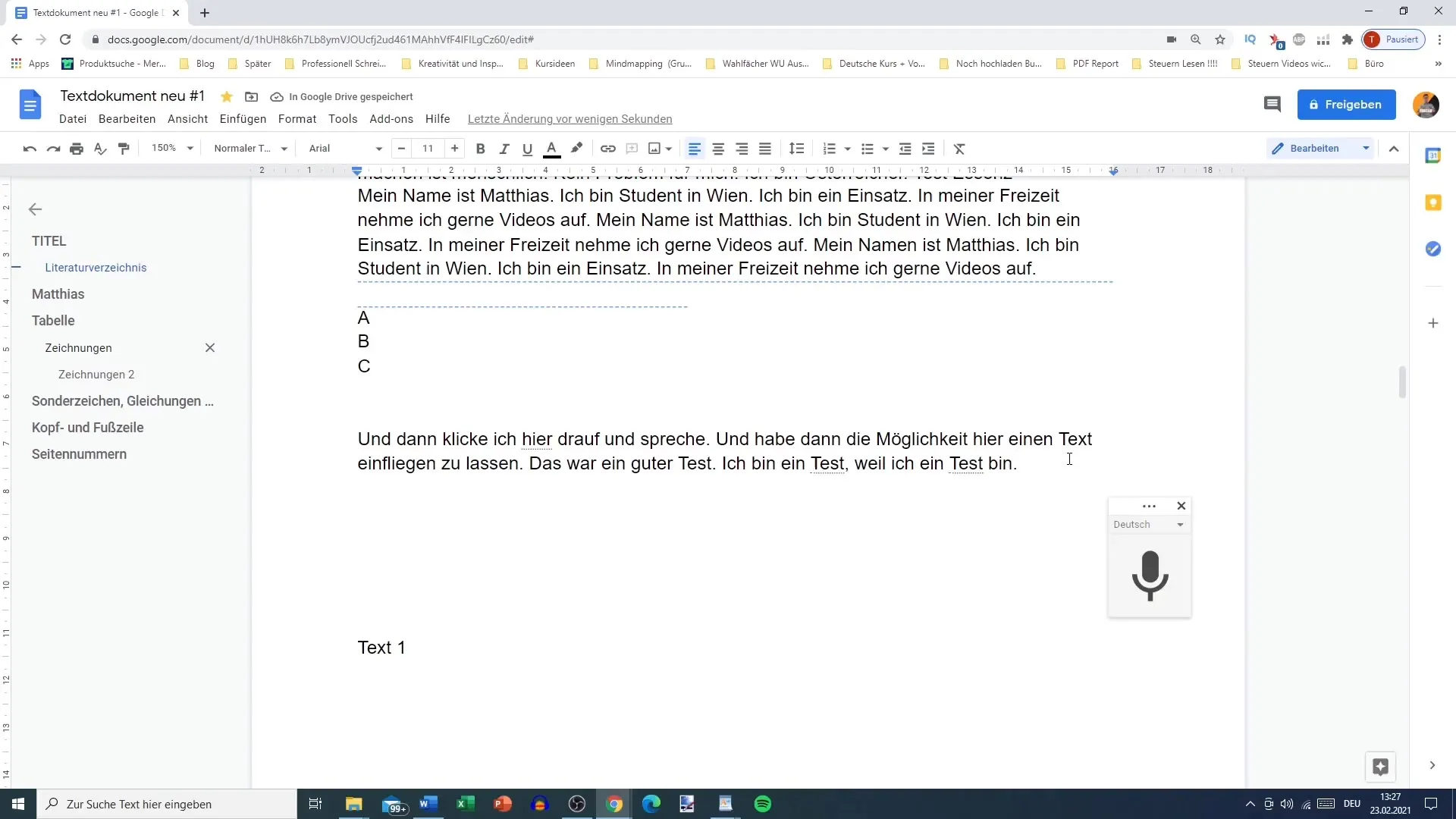
7. 언어 전환
작업 중에 언어를 변경해야 하는 경우 마이크 필드에서 할 수 있습니다. 이때 실제로 말하는 언어를 선택해야 합니다. 그렇지 않으면 소프트웨어가 말하는 내용을 잘못 해석하여 단어 번역이 잘못되는 경우가 발생할 수 있습니다.
8. 멀티태스킹
음성 입력의 유용한 기능 중 하나는 말하는 동안 쓰기도 가능하다는 점입니다. 동시에 생각을 정리하고 서면 노트를 작성하는 데 유용할 수 있습니다. 그러나 커서가 하나뿐이므로 어느 정도 집중이 필요합니다.
요약
Google Docs의 음성 입력은 말로 텍스트를 작성하는 편리한 도구입니다. 올바른 언어, 마이크 및 올바른 문장 부호를 고려해야 합니다. 적절한 준비로 빠르고 간단하게 생각을 기록할 수 있습니다.
자주 묻는 질문
Google Docs에서 음성 입력을 활성화하는 방법은 무엇인가요?“도구”로 이동하여 “음성 입력”을 선택하거나 Ctrl + Shift + S 키 조합을 사용하세요.
마이크가 작동하지 않을 때 해야 할 일은 무엇인가요?마이크가 제대로 연결되어 있고 브라우저가 액세스 권한을 가졌는지 확인하세요.
잘못 인식된 텍스트를 어떻게 수정할 수 있나요?말한 후 텍스트를 다시 확인하고 가능한 오류를 수동으로 수정하세요.
모바일에서 음성 입력을 사용할 수 있나요?네, 휴대폰에서 Google Docs를 연 다음 음성 입력을 사용할 수 있습니다.
말하기 전에 언어를 선택해야 하나요?맞는 결과를 얻기 위해 말하기 전에 올바른 언어를 선택해야 합니다.


